Twitchアカウントを削除する方法
ほとんどのソーシャルメディアやゲームプラットフォームと同様に、 アマゾンによるけいれん アカウントはXNUMX、XNUMX分しかかかりません。 削除/無効化をクリックするだけで作業を完了できます。 ただし、Twitchアカウントを削除する前に、実行する必要のある作業がたくさんあります。 プロフィール写真や電話番号などの情報がTwitchから完全に消去されるようにするには、これを行う必要があります。
忙しそうですね。 このチュートリアルではすべてをクリアするので、心配しないでください。 痕跡を残さずにTwitchアカウントを完全に削除する方法をご案内します。 それで、私たちがあなたを乗せているなら、それから私たちのガイドから始めましょう。
Contents [show]
Twitchアカウントを削除する
すでに述べたように、Twitchアカウントの削除は2分間の簡単なプロセスです。 ただし、Twitchサイトからのみ可能であり、モバイルアプリからは不可能です。 ただし、コンピューターにアクセスできない場合は、AndroidまたはiPhoneブラウザーからいつでもWeb上でTwitchを開くことができます。
1.まず最初に、Twitchアカウントにログインします。
2.次に、 プロフィールの写真 画面の右上隅にあります。

3.ここで、 設定 メニューからオプションを選択して、Twitchプロファイル設定に移動します。

4.プロファイルタブを下にスクロールして、 Twitchアカウントを無効にする セクション。 次に、をクリックします アカウントを無効にします オプションを選択します。
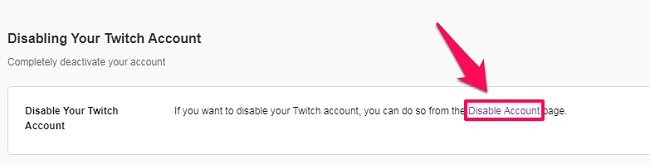
5.これで、[アカウントの無効化]ページが表示されます。 ここでは、フィードバックセクションで何かを言及することができます。 ただし、これはオプションであるため、直接クリックすることもできます アカウントを無効にします.
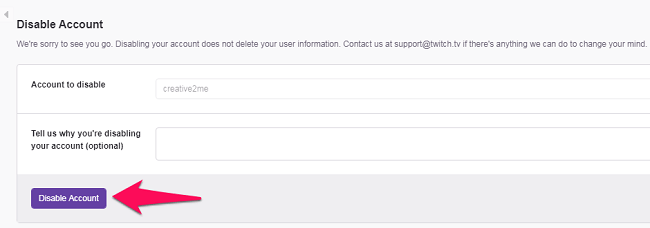
6.最後に、Twitchアカウントの削除プロセスを完了するために、パスワードを入力するように求められます。
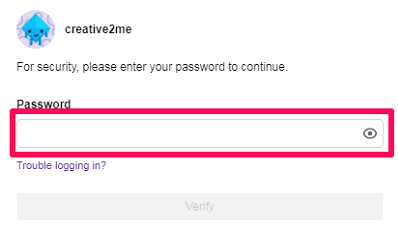
以上です。 Twitchアカウントが正常に削除/無効化されました。
Twitchプロファイルを編集する
Twitchは、アカウントを削除した後でも、情報の一部を保持することが知られています。 そして、あなたの情報がまだTwitchで利用できる場合は、正直なところ、Twitchプロファイルを削除する目的は何でしたか。

しかし、ほとんどの人は、アカウントを無効にする前に、どの情報を編集/削除すべきかわからないということです。 ただし、Twitchプロファイルの編集はそれほど難しくありません。 まず、Twitchプロファイルに移動する方法を学ぶ必要があります。 そして、あなたはあなたのプロフィールから削除する必要があるすべての詳細を見ることができます。
注意: Twitchからすべての詳細を削除しても、アカウントを削除する必要はありません。 個人情報を削除または編集しなくても、アカウントをすぐに削除できます。
削除とは異なり、TwitchモバイルアプリだけでなくWebからもプロファイルを編集できます。
次に、Twitchプロファイル設定を開くには、画面の右上隅にあるTwitchアバターをクリックします。 その後、提示されたオプションのリストから、をクリックします 設定。 これで、プロファイル設定タブが表示され、次のオプションが表示されます。
1.プロフィール写真とバナー
プロフィール写真とバナーは、Twitchプロフィールを編集するときに身に付ける最も基本的なものです。 したがって、これらはプロファイルから削除する必要がある最初のものです。 そして、自分の写真をプロフィール写真として使用した人や、プロフィールバナーに何らかの個人情報を載せた人にとっては特に重要です。
プロフィール写真を削除するには、次のことを行う必要があります 小さな削除アイコンをクリックします。 また、プロフィールバナーの場合は削除できないため、古いバナーを空白の画像に置き換えることができます。
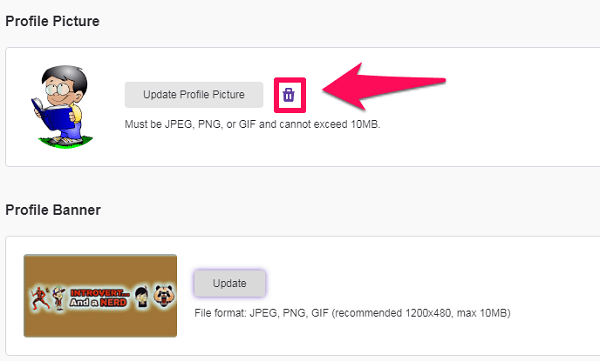
2.Twitchの名前と略歴
さて、あなたがすべき第二のことは Twitchの名前を変更する、つまり、BIOとともにユーザー名と表示名。 表示名は、本名を表していないものに編集する必要があります。 同様に、過去XNUMXか月以降変更していない場合は、Twitchユーザー名を変更できます。 一方、あなたの略歴に記載されているものはすべて完全に削除する必要があります。 プロファイルセクションの編集が完了したら、すぐにをクリックします 変更を保存.
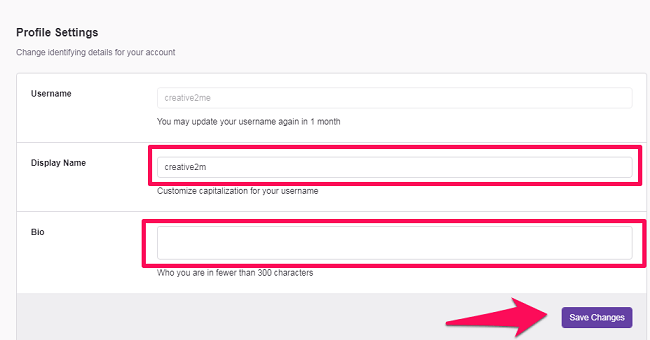
これらすべてが完了したら、次に進みます。 [セキュリティとプライバシー]タブ 保存した詳細をもっと見ることができます。
3。 Eメール
現在、TwitchプロファイルからEメールアドレスを削除することはできません。これは、少なくともXNUMXつの確認済みEメールアドレスが必要なためです。 しかし、あなたができることは、あなたにとって重要ではない別のメールアドレスであなたのTwitchアカウントを確認することです。 これを行うには、をクリックするだけです。 編集アイコン あなたのメールアドレスの前に。
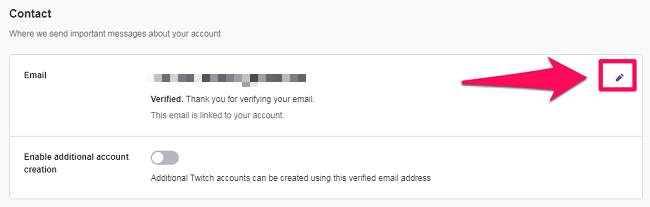
4要素認証
あなたがしている場合 TwitchでXNUMX要素認証を有効にしました、それはあなたがTwitchにあなたの電話番号を与えたことを意味します。 今、あなたは彼らに別の番号を与えずに彼らのシステムからあなたの番号を実際に引き出すことはできません。 ただし、それでも、セキュリティセクションまでスクロールして、[2FA]を無効にする必要があります。 二要素認証を無効にする オプションを選択します。

5.リンクされたアカウントをTwitchから切断します
[セキュリティとプライバシー]タブですべてを完了したら、最後に行う必要があるのは、接続されているすべてのアカウントをTwitchプロファイルから削除することです。 YouTubeとTwitchアカウントを接続した場合と同様に、Twitchプロファイルを削除する前に、これらのアカウントを切断することが重要です。 そしてそれをするために、あなたはに行かなければなりません 接続 設定ページのタブ。
![[接続]タブに移動します](https://www.amediaclub.com/wp-content/uploads/go-to-connections-tab.png)
[接続]タブが表示されたので、接続されているすべてのアカウントが[ その他の接続 少し下にスクロールした後のセクション。 あなたはただクリックする必要があります 切断 物事を成し遂げるために、すべての接続の前にあるオプション。

Twitchアカウントを再開します
これで、削除されたTwitchアカウントを再アクティブ化/回復したい場合があります。 しかし悲しいことに、あなたはそれをすることができません。 あなたができるのは連絡することだけです Twitchのサポート そして彼らにあなたのアカウントを回復する説得力のある理由を与えてください。
アップラッピング
ユーザー情報を削除または編集した後にTwitchアカウントを無効にした場合は、ある程度まで情報を保護しています。 そして、それがどのプラットフォームでもアカウントを削除する本当の目的です。 ユーザー情報の編集には時間がかかる場合がありますが、必要な時間を必ず取ってください。 Twitchでアカウントを無効にすると、アカウントを再度アクティブにする直接的な方法がないためです。 そのため、Twitchから個人情報を編集/削除するXNUMX回目のチャンスを得るのは非常に困難です。
最後の記事
